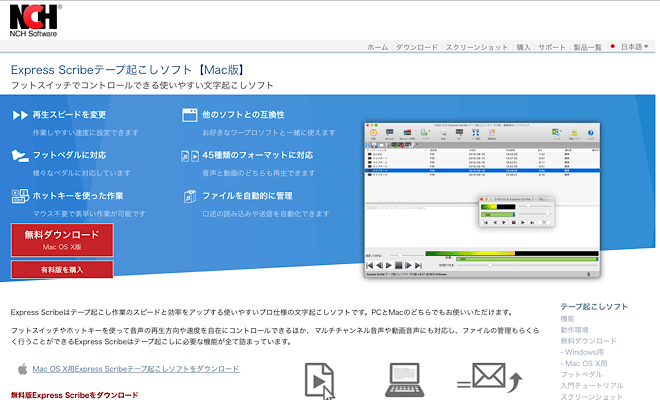音声や動画を、テキストに落とし込む「文字起こし」。
議事録の作成や、動画編集の字幕入れなどで必要になってくる作業ですが、長時間の音声を文字起こしするとなると、非常に労力がかかって大変ですよね。
そこで今回は音声の文字起こしに便利な、おすすめのサービス(スマートフォンアプリ、パソコン用ソフトウェア)を20個ご紹介します。
以下の5つのカテゴリに分けて紹介するので、普段お使いのデバイスに応じてチェックしてくださいね。
- iPhone&Android向けアプリ
- iPhone向けアプリ
- Android向けアプリ
- Windowsパソコン向けソフト
- Macパソコン向けソフト
目次
音声の文字起こしにはスマホアプリ、PCソフトが便利

地味で大変な作業というイメージがある「文字起こし」ですが、スマホアプリやパソコン用ソフトなどのサービスを使えば、簡単にできることを知っていますか?
文字起こしサービスを活用することで、今まで手入力していた苦労が嘘のように、スピーディに文字起こしをすることができますよ。
自動で音声をテキスト化する際、誤字脱字が発生することもありますが、全て手で文字起こしをする作業に比べたら、誤字のみを後から修正するほうが格段に楽です。
ぜひ自分に合ったサービスを見つけて、よりスピーディに文字起こしできるよう挑戦してみてくださいね。
文字起こしアプリ・ソフトの種類

想定している使用方法に応じて、選ぶべきアプリ/ソフトが変わってきますので、覚えておきましょう。
- 人手による文字起こしサポート型
- 音声から自動で文字起こし型
それぞれ、どのようなタイプなのか解説しますね。
人手による文字起こしをサポート型
人手による文字起こしをサポートするタイプのサービスは、リアルタイムで文字起こしをする際、候補テキストを表示することでサポートしてくれたり、録音した音声をスピードを遅くして再生できたり等の機能を提供しています。
開催後、即時に議事を展開しなければならないビジネスシーンにも便利ですよ。
音声から自動で文字起こし型
音声から自動で文字起こしをしてくれるタイプのサービスは、録音した音声をアップロードすると短時間でテキスト化してくれたり、リアルタイムで聞き取った音声をテキスト化したり、といった機能を提供しています。
インタビューや取材の後、自宅やオフィスに戻って文字起こしを行う場合に便利です。
文字起こしサービスの選び方

- 対応OS
- 録音可能時間、文字数制限
- 登録語数、専門分野
- 句読点のつけ方
- 文字起こし精度と予算のバランス
どういうことか、順に解説しますね。
対応OS
それぞれの文字起こしサービスは、対応しているOSが決まっています。
まずは、おすすめの文字起こしサービス一覧の中から、手持ちのデバイスとOSに適用している(使える)ものを絞り込みましょう。
録音可能時間、文字数制限
無料で使える文字起こしサービスは、録音可能時間や文字数制限があるケースが多いです。
ご自身が想定している利用時間と文字数で、文字起こしサービスの候補を更に絞り込むことができますよ。
登録語数、専門分野
文字起こしサービスによって、アプリ・ソフトが認識可能な単語の数が異なります。
登録語数が豊富なサービスほど、文字起こしの精度も高くなります。
少なくとも100万語以上はあった方が良いので、登録語数が掲載されている場合はチェックしてみましょう。
また、登録語が特定の専門分野(政治、金融、IT、医療など)に特化しているサービスもあるので、自身が取扱うテーマに合うものを選んでくださいね。
句読点のつけ方
文字起こしのサービスによって、句読点の付け方に差があります。
句読点込みで文字起こしをしてくれるサービスもあれば、句読点がない状態で文字起こしをするサービスもあります。
中には、文字起こしした後、句読点をまとめて自動付与する機能が付いているサービスもありますよ。
サービスを選定する際に、句読点のつけ方がどうなっているかも、ぜひチェックしてくださいね。
文字起こし精度と予算のバランス
基本的に、無料の文字起こしサービスよりも、有料の文字起こしサービスの方が精度が高いと思ってください。
しかし、文字起こしのサービスを選ぶ上で予算の都合もありますよね。
ご自身が取り扱うテーマに合っており、かつ予算に見合う文字起こしアプリを選びましょう。
まずは候補を2〜3つまで絞れたら、無料体験ができるものから使ってみて、使用感に納得できたサービスを使ってくださいね。
【iPhone & Android向け】おすすめ文字起こしアプリ4選

iPhoneとAndroid、どちらでも使えるおすすめの文字起こしアプリを4つご紹介します。
- Notta(ノッタ)
- AutoMemo(オートメモ)
- CapCut(キャップカット)
- VOITER notes(ボイターノーツ)
それぞれ、詳しくご紹介しますね。
おすすめアプリ①Notta(ノッタ)
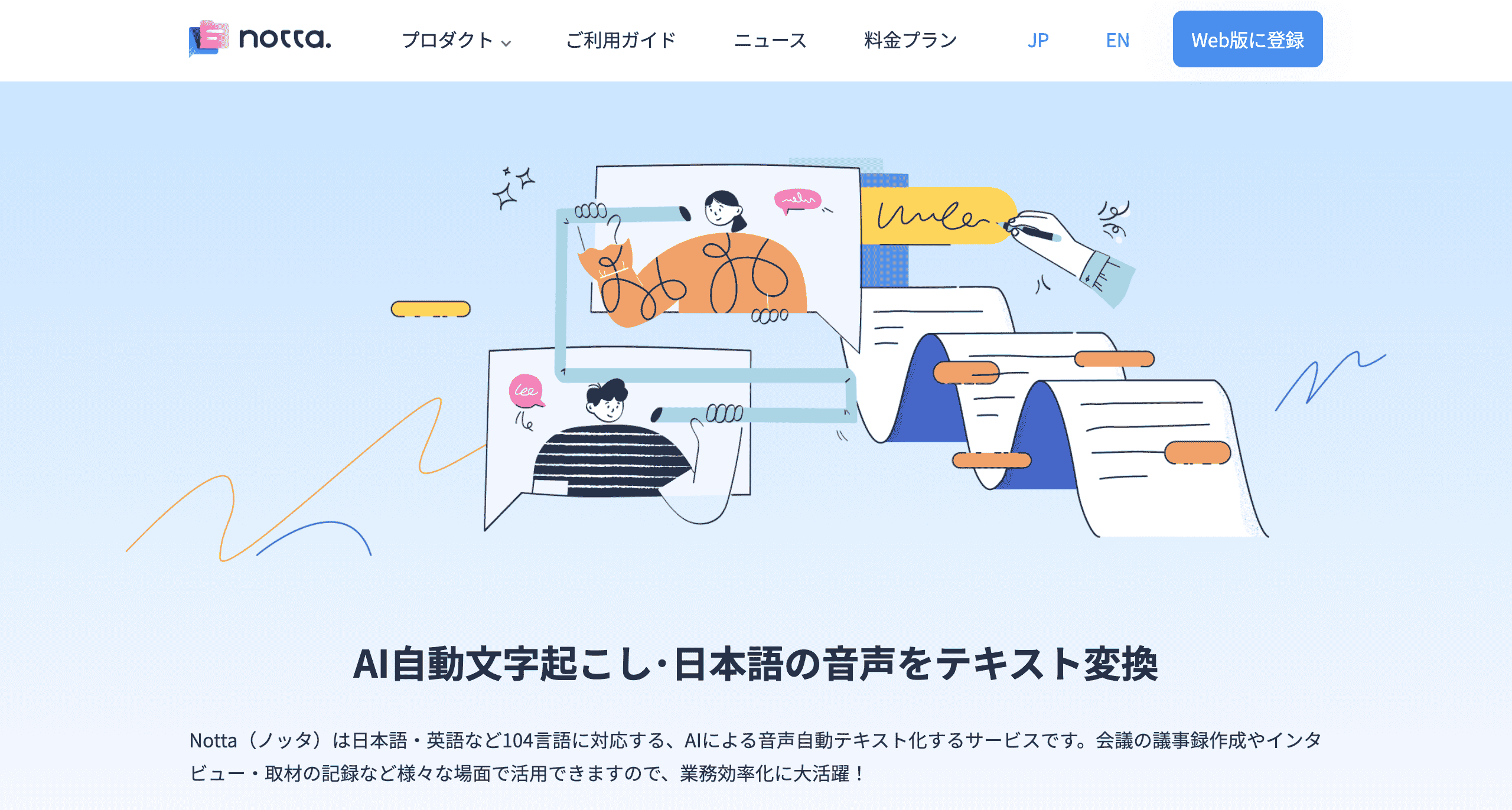
引用:Notta
「Notta」は多言語に対応した文字起こしアプリです。
- 音声録音しながらリアルタイム文字起こし
- 外部音声ファイルの自動文字起こし
- txt/docx/srt(字幕)/pdfへの変換
- 104言語に対応
といったさまざまな便利機能がありますよ。
特にすごいのが外部音声ファイルの自動文字起こしで、録音済みの音声ファイルをアプリにインポートすると、5時間の録音を、たった5分ほどでテキスト化してくれるのです。
日本語をはじめ英語や中国語など104言語に対応しており、文字起こしした文章を41言語にクイック翻訳することも可能。
多言語での会議の議事録や、長時間の音声ファイルのスピーディな文字起こしに最適ですね。
おすすめアプリ② AutoMemo(オートメモ)
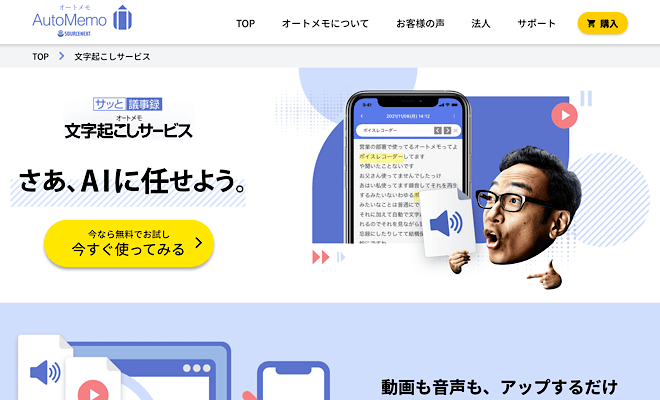
会議の動画や音声ファイルを、ブラウザからアップロードするだけで、AIでテキスト化されたデータが専用アプリに届くサービスです。
Apple IDかGoogleアカウントでログインするだけで使うことができます。
- 録音した音声ファイルをアップロードして文字起こし
- 句読点も自動付与
- 72言語に対応
- OneDrive、Google Drive、Dropbox と連携できる
無料のベーシックプランでは毎月1時間分のテキスト化が無料で行えますよ。
ボイスレコーダー、スマホで録音・録画した音声ファイル、ZoomやTeamsなどのweb会議サービスでレコードしたファイルも取り込んでテキスト化できます。
おすすめアプリ③CapCut(キャップカット)
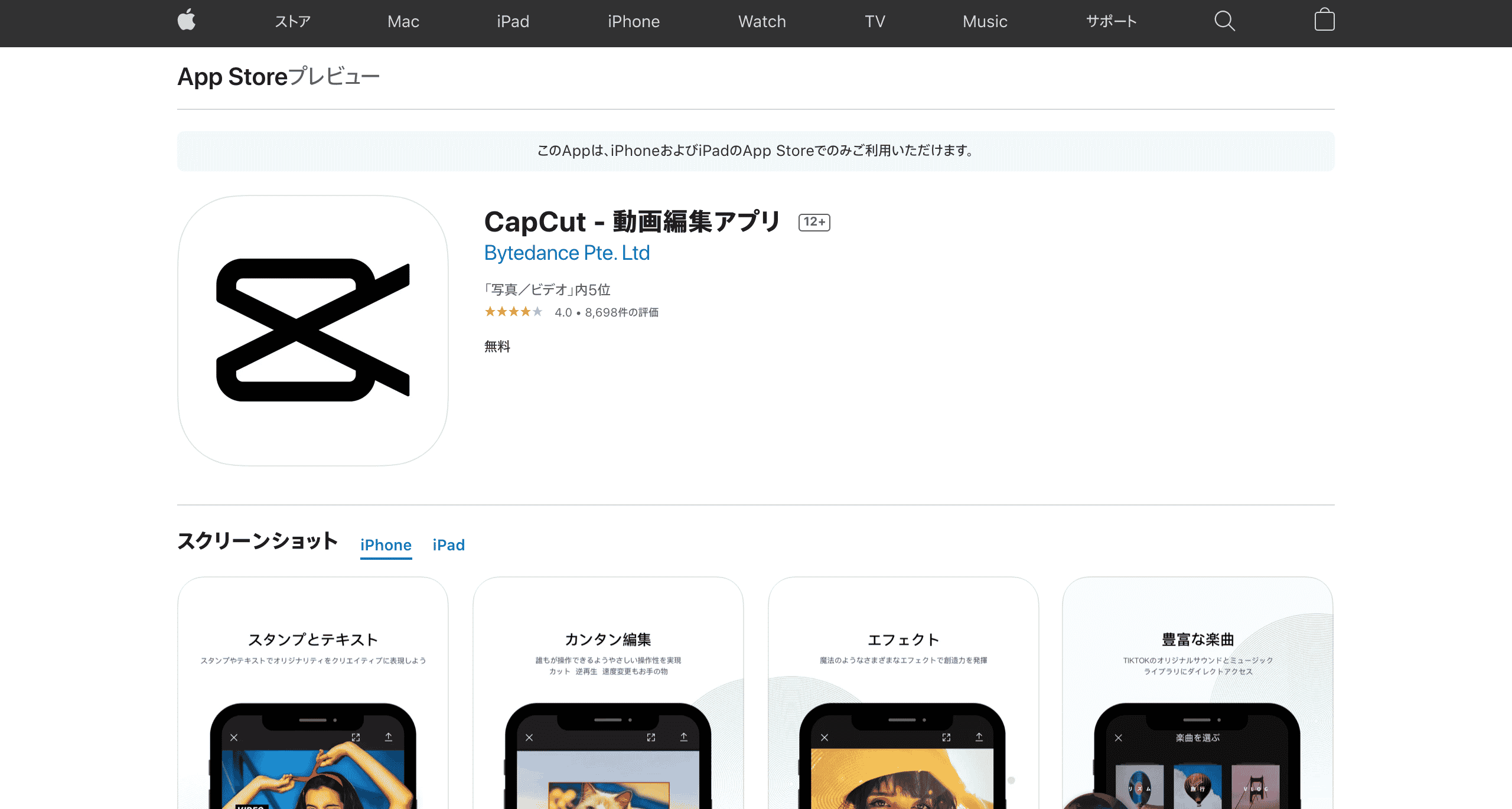
引用:App store
TikTokの運営会社としても有名なBytedance社の動画編集アプリ「CapCut」は、自動字幕入れ機能もあります。
- 動画に自動キャプションを追加
- アフレコ音声の文字起こし
- 文字起こし言語の選択
などの機能があり、動画編集をスピーディに行えますよ。
動画の進行に合わせて文字起こししたテキストを自動で挿入してくれるので、動画にキャプションを入れる手間が省けるのがメリット。
文字起こし言語は、日本語と英語に対応しています。
文字起こししたテキストは、挿入後に手動で修正することも可能です。
YouTubeやTikTokなど、SNSに投稿する動画の字幕設定をスピーディに行いたい方に、おすすめのアプリですよ。
おすすめアプリ④VOITER notes(ボイターノーツ)
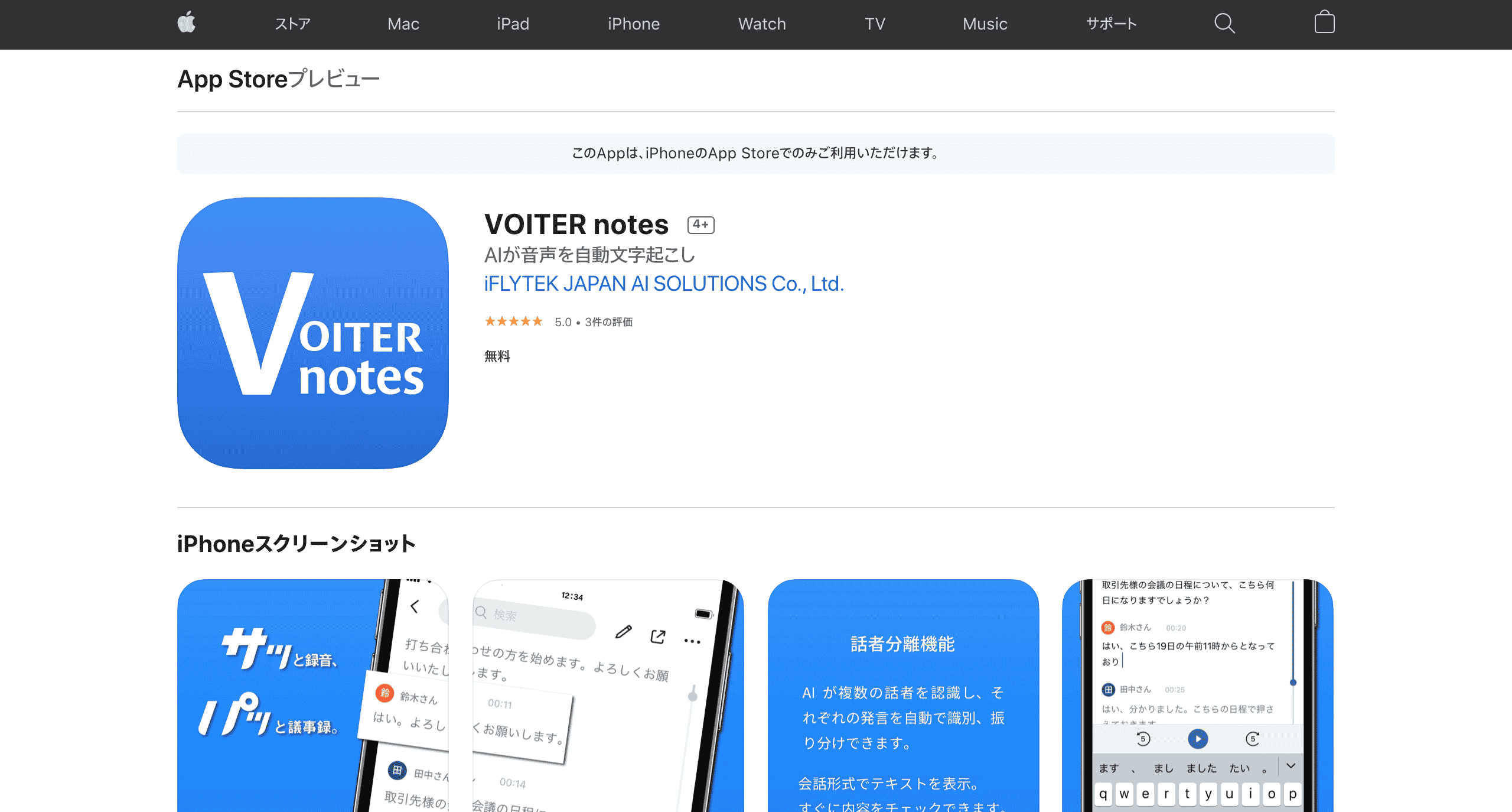
引用:App Store
「VIOTER notes」は、「VOITER mini(ボイターミニ)」というアプリ専用のレコーダーと接続して使用できる文字起こしアプリです。
- Ai自動文字起こし
- アプリ内録音
- Word/textファイルへの変換
- 話者の自動判別
- 文字起こしテキスト内のキーワード検索
といった便利な機能が揃っています。
録音と同時に音声をリアルタイムで文字起こしすることも可能ですよ。
専用レコーダーを用意しなければいけない手間はありますが、機能も多く、とても優秀な文字起こしアプリなのでおすすめです。
【iPhone向け】おすすめ文字起こしアプリ5選

次に、iPhoneにおすすめの文字起こしアプリを5つご紹介します。
iPhoneユーザーの方は、ぜひ参考にしてくださいね。
- メモ
- Texter(テキスター)
- Speechy(スピーチー)
- YY文字起こし
- 音声認識装置
順番に、詳しくご紹介します。
おすすめアプリ①メモ
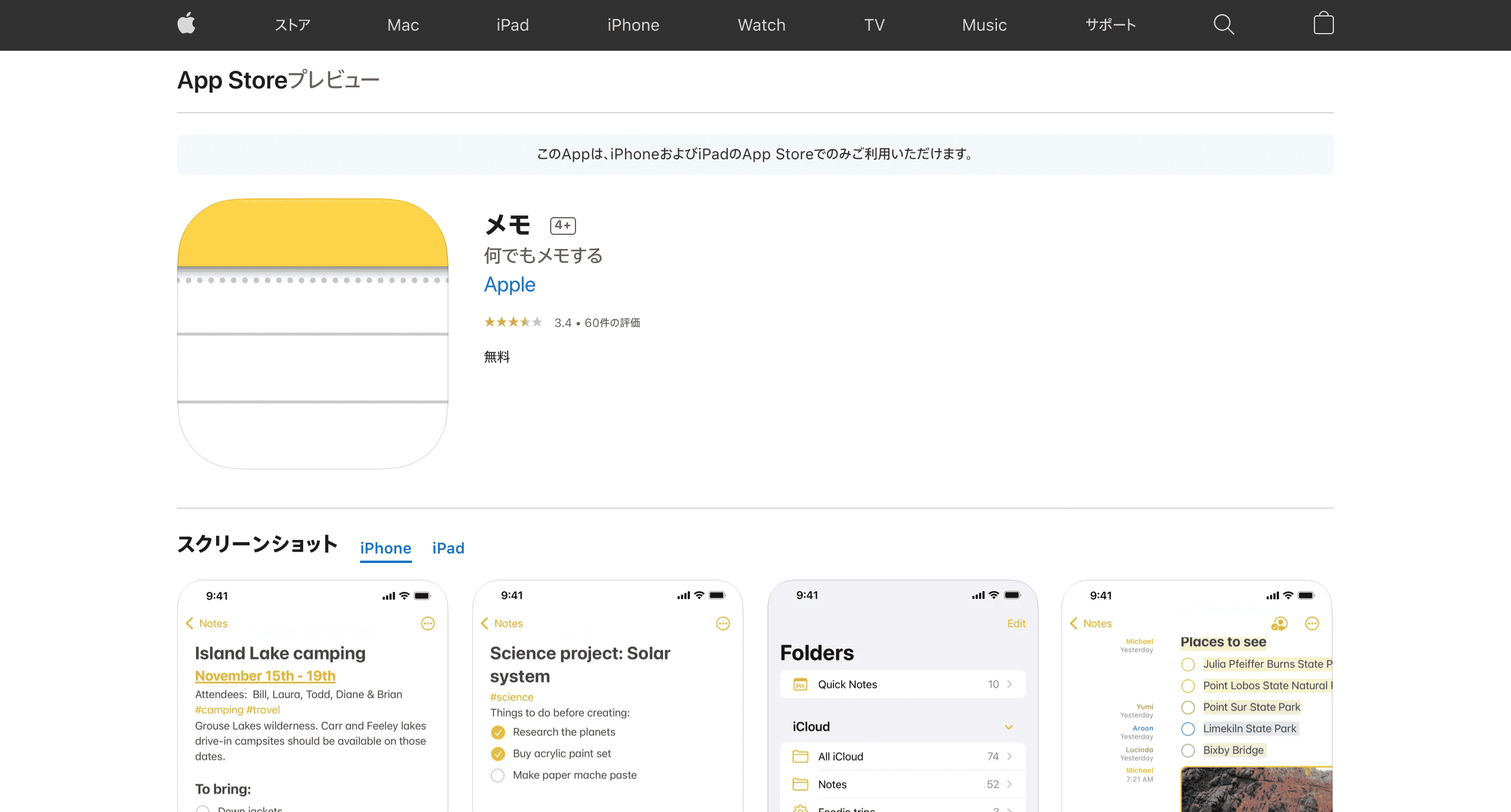
引用:App Store
「メモ」はiPhoneに最初から入っているメモアプリ。
日々のメモや記録などに便利なアプリですが、実は文字起こし機能も充実しているのです。
- 音声の自動入力
- テキスト内のキーワード検索
- テキストの共有
iPhoneの「メモ」には、このような文字起こしの基本機能が備えられています。
キーボードの「スピーカーマーク」をタップすることで、文字起こしが始められますよ。
文字起こしをしたテキストデータは、パソコンに送信したり、Airdropなどでクイック共有できたりする点も便利です。
このアプリは、音声をリアルタイムで文字起こしすることはできますが、録音した音声や外部ファイルの文字起こしはできないので注意してくださいね。
おすすめアプリ②Texter(テキスター)
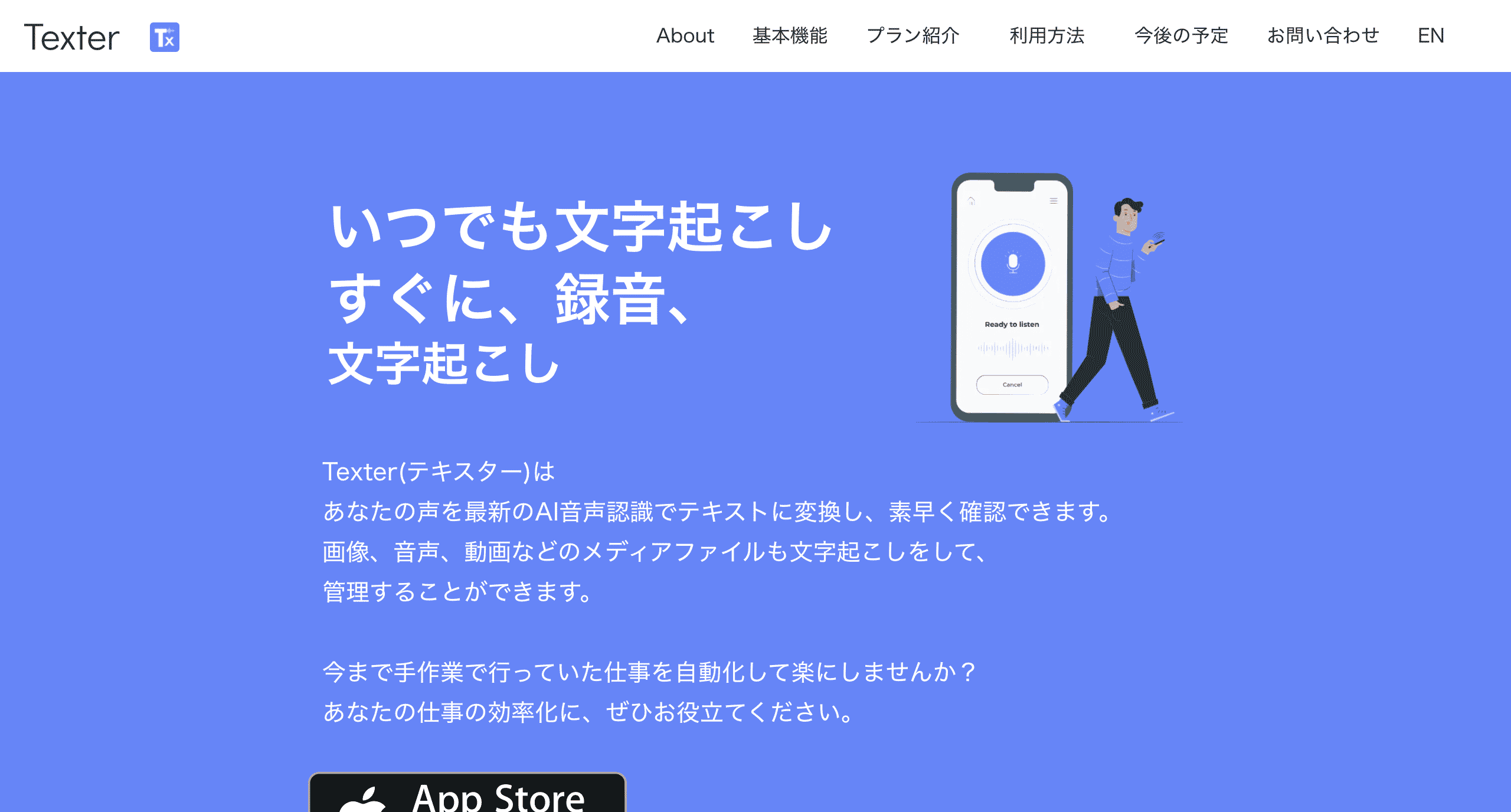
引用:Texter
「Texter」は画像や音声、動画などの文字起こしが素早くできるアプリです。
- 音声・動画ファイルの文字起こし
- 画像からのテキスト変換
- リアルタイム翻訳
- 録音しながら文字起こし
など、さまざまな機能が揃っています。
このアプリの特徴は、画像の文字を認識してテキストに変換できるところ。
スクリーンショットや、手書きメモの画像も読み込んでテキストにすることが可能ですよ。
Apple Watchで録音したものを再生して文字起こししたり、iPadへテキスト共有もできるので、Apple製品をよく利用する方には大変便利でしょう。
文字起こしは、iOSでサポートしているすべての言語に対応しています。
おすすめアプリ③Speechy(スピーチー)
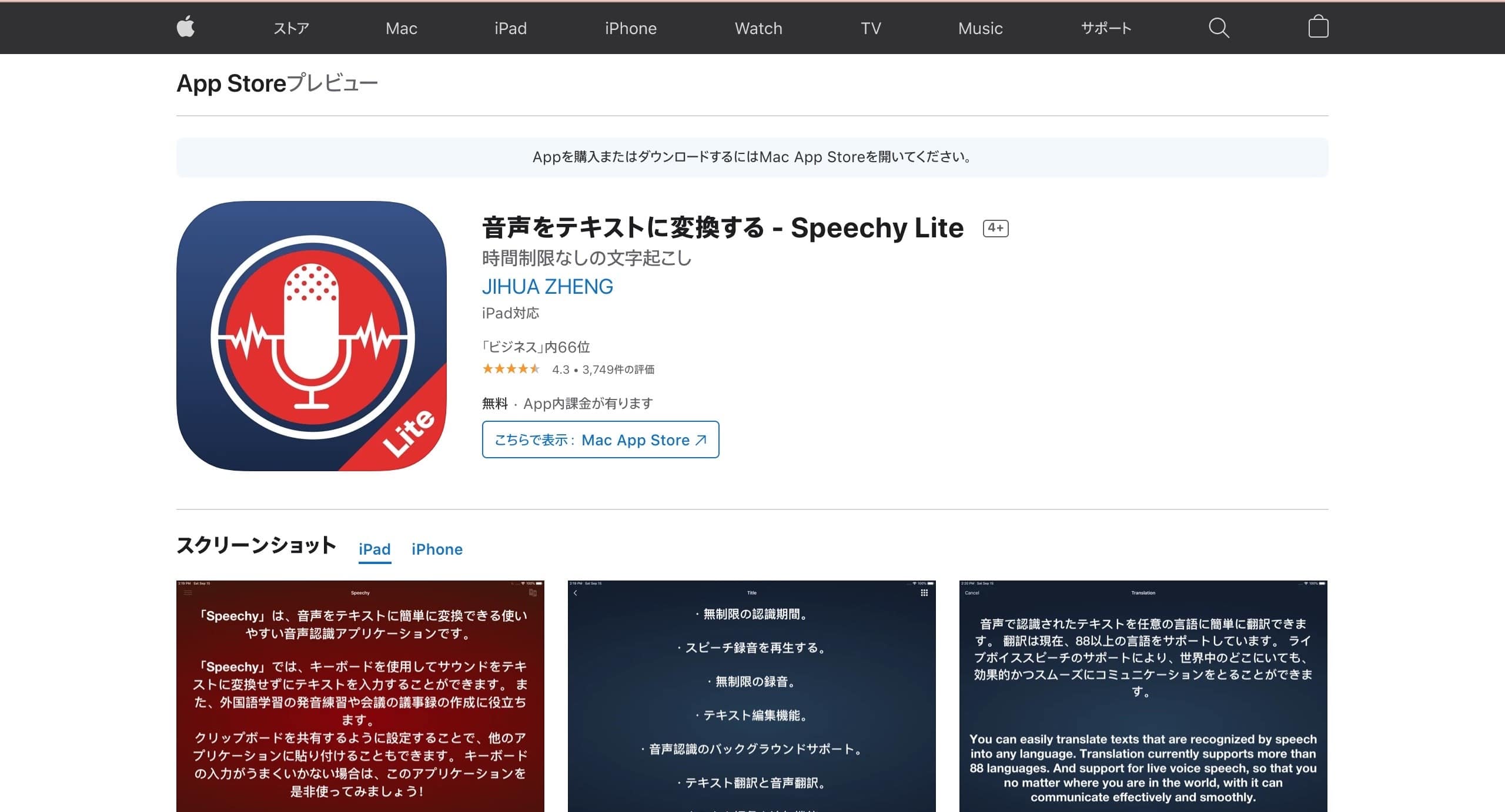
引用:App Store
「Speechy」はバックグラウンドでも文字起こしできるおすすめアプリです。
バックグラウンドでも使えるということは、他のアプリを立ち上げながら並行利用できるということなので、大変便利ですよ。
- 録音しながらリアルタイム文字起こし
- 文字数と単語数のカウント
- 音声ファイルの文字起こし
- バックグラウンドでの音声認識
といった機能があります。
文字起こししたテキストは、アプリから「Evernote」「Dropbox」「Googleドライブ」や各種SNSへと素早く共有可能。
文字起こしした文言の編集も、アプリ内で完結できます。
Proバージョンでは、時間制限なしで音声認識が可能になりますよ。
おすすめアプリ④YY文字起こし
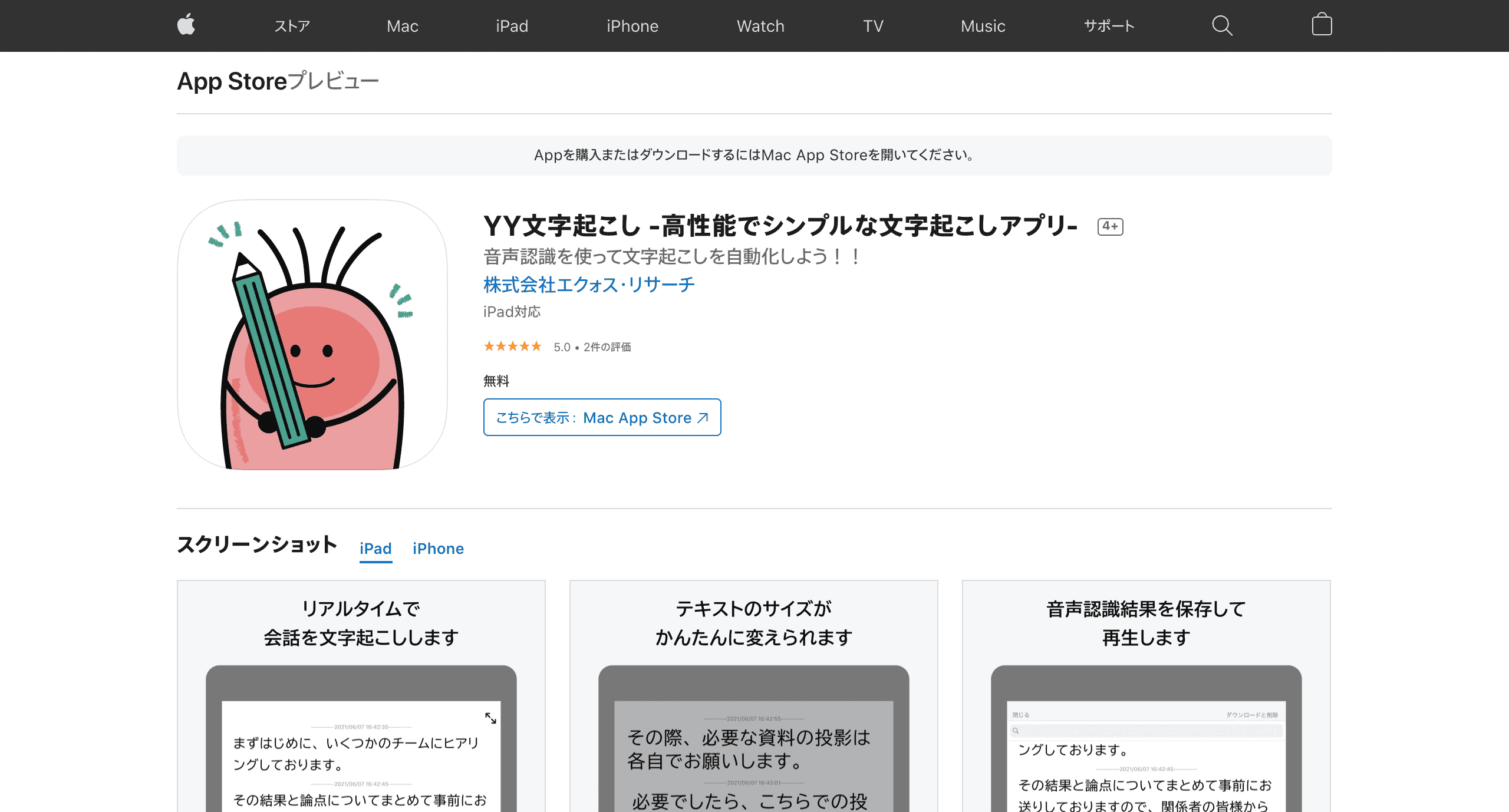
引用:App store
「YY文字起こし」は、簡単にリアルタイム文字起こしができる文字起こしアプリです。
- 録音しながらリアルタイム文字起こし
- 固有名詞の辞書登録
- リアルタイム翻訳
- 文字起こしテキストの編集
といった便利な機能が揃っています。
実際の会話のほか、オンライン会議の音声などもリアルタイムで文字起こしできるので、リモートワークでの議事録作成などにも最適です。
録音した音声とテキストを、メールで共有することもできます。
固有名詞や専門用語を登録しておくとスムーズに文字起こしできるため、専門用語が多いシーンでも活躍してくれるでしょう。
おすすめアプリ⑤音声認識装置
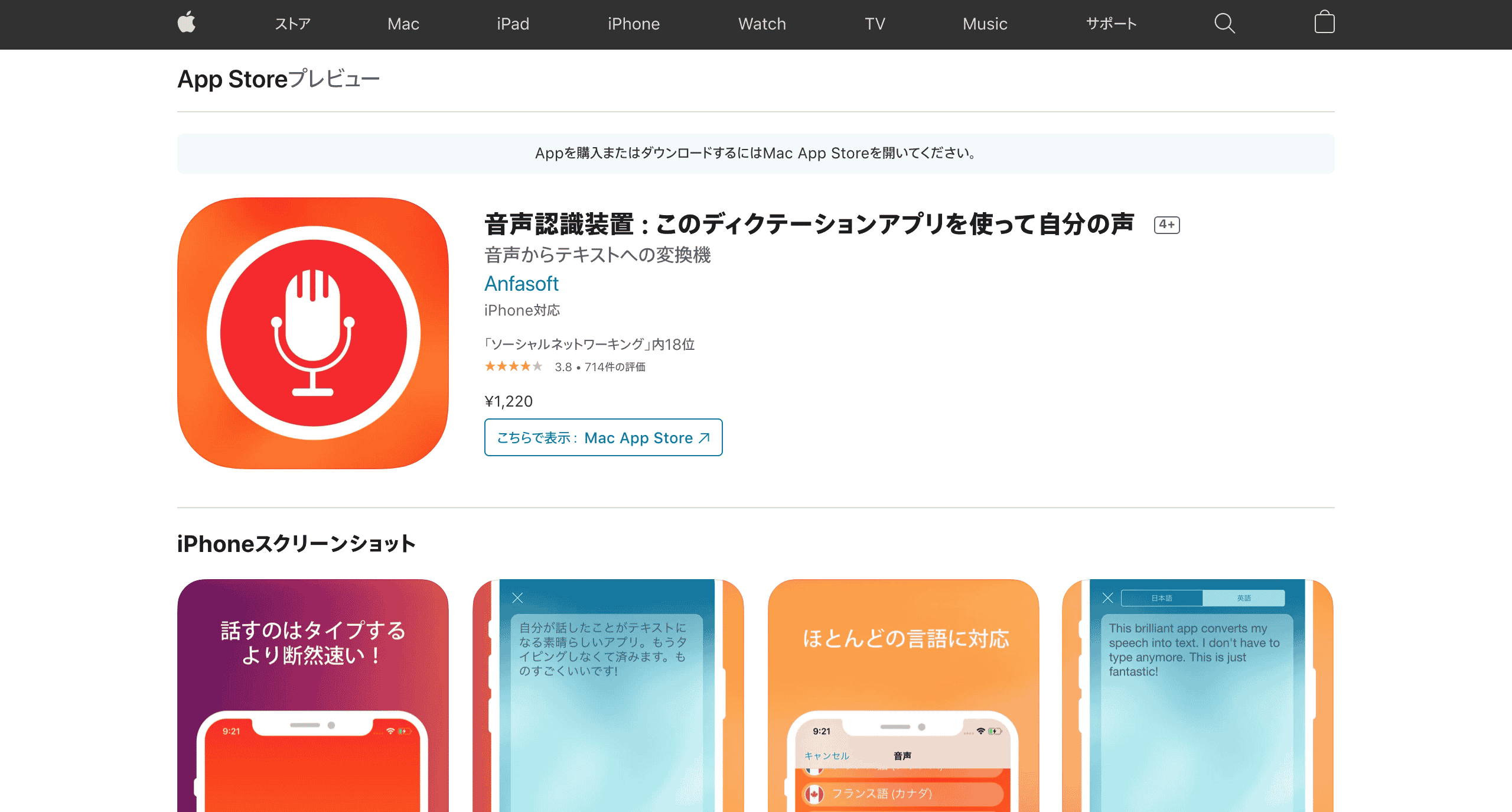
引用:App store
「音声認識装置」はiPhone向けの有料文字起こしアプリです。
- 録音しながらリアルタイム文字起こし
- 40か国語以上への翻訳機能
- テキストのコピーやSNS共有
といった基本的な文字起こし機能が揃っています。
アプリ内のテキストをワンタップでTwitterに投稿できるため、Twitterをよく使う方や、音声入力でツイートしたい方におすすめです。
40か国語以上への翻訳機能もついているため、多言語でのテキスト共有などの場面で活躍してくれるでしょう。
有料アプリですが、その分「音声の認識率が良く誤字が少ない」と評判です。
【Android 向け】おすすめ文字起こしアプリ5選

ここでは、Android向けのおすすめ文字起こしアプリを5つご紹介します。
Androidのスマートフォンをお使いの方は、参考にしてください。
- Speechnotes(スピーチノート)
- Edivoice(エディボイス)
- 音声メモ
- 音声入力Voice
- Google音声文字変換
順番に、詳しく紹介して行きますね。
おすすめアプリ①Speechnotes(スピーチノート)
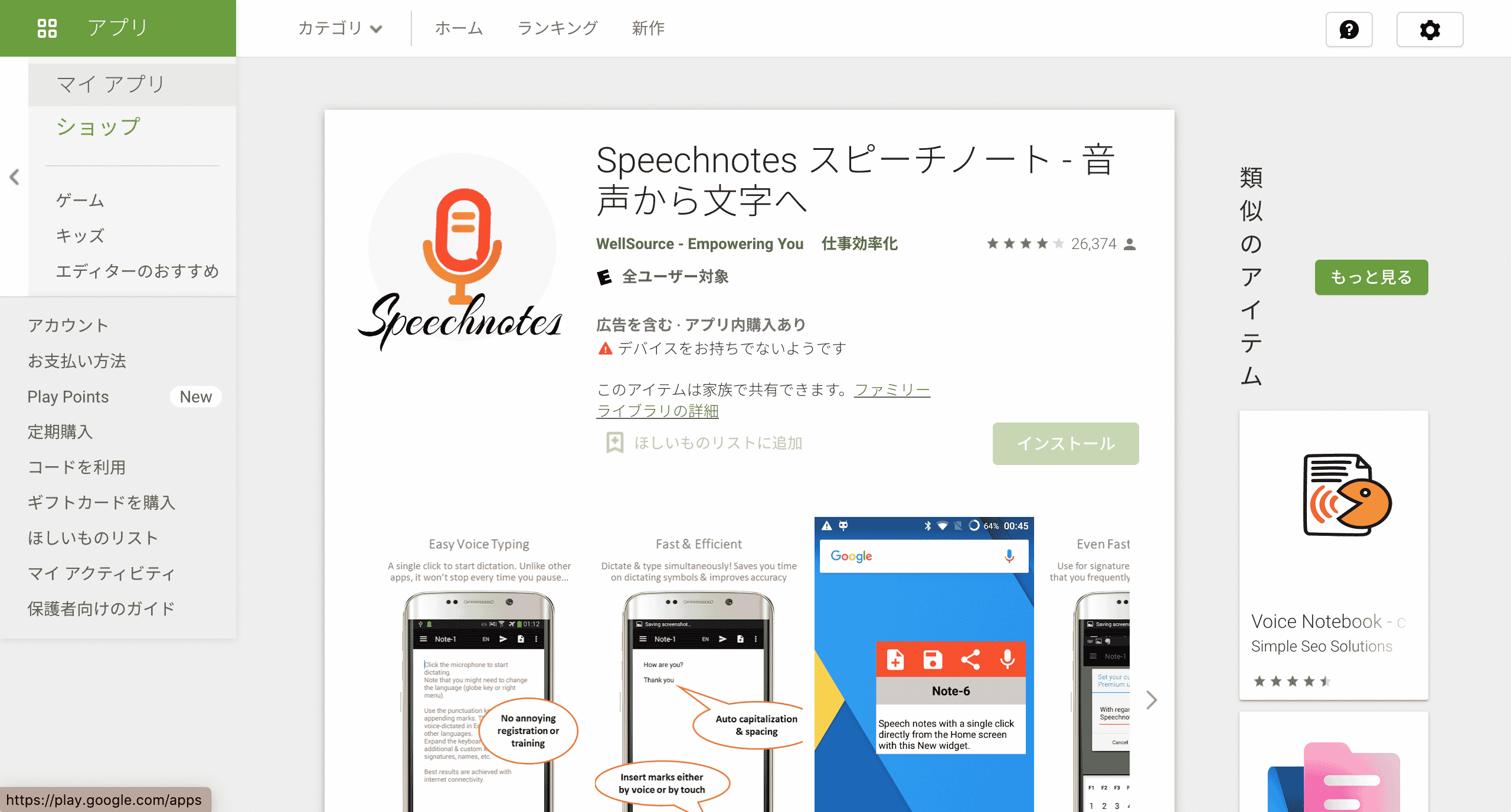
引用:Google Play
「Speechnotes」(スピーチノート)は、Bluetoothと連動できるAndroid向け文字起こしアプリです。
- Bluetoothマイクからの音声の文字起こし
- 長時間の音声認識
- 句読点などの音声入力
といった機能があり、ユーザーの間では「誤字が少ない」と評判です。
Bluetoothマイクと連携して音声を拾ってくれるので、録音環境が良くない場所での文字起こしや、移動中の文字起こしなどにも大変便利ですよ。
単語を登録しておくこともできるので、固有名詞や専門用語などを事前に登録しておくと、よりスピーディに文章作成できます。
おすすめアプリ②Edivoice(エディボイス)
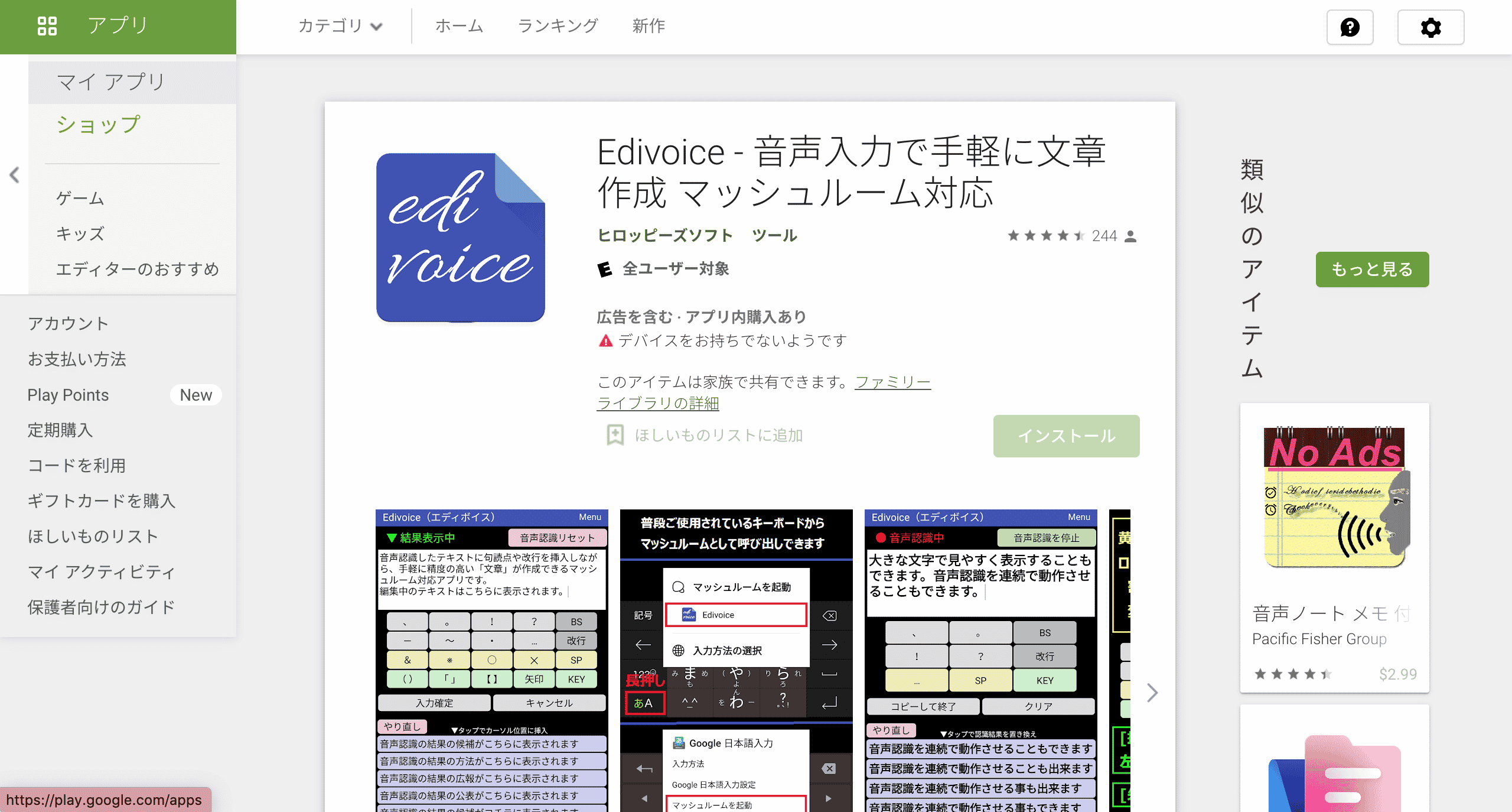
引用:Google Play
「Edivoice」(エディボイス)は精度の高い文章作成が手軽にできるアプリです。
- 高精度の音声文字起こし
- 句読点・記号・改行などの音声入力
- 固有名詞の辞書登録
- 文字数カウント
といった、痒いところに手が届く機能が揃っています。
文字起こし中に音声認識結果の候補が表示されるので、誤字脱字が少ない文章を簡単に作れますよ。
句読点や記号・改行も音声で入力できるほか、文字起こし中に手動で入力することも可能。
高齢者向けの「テキスト巨大化機能」もあるので、目や耳の不自由な方とのコミュニケーションなど、色々な場面で活躍できるアプリでしょう。
おすすめアプリ③音声メモ
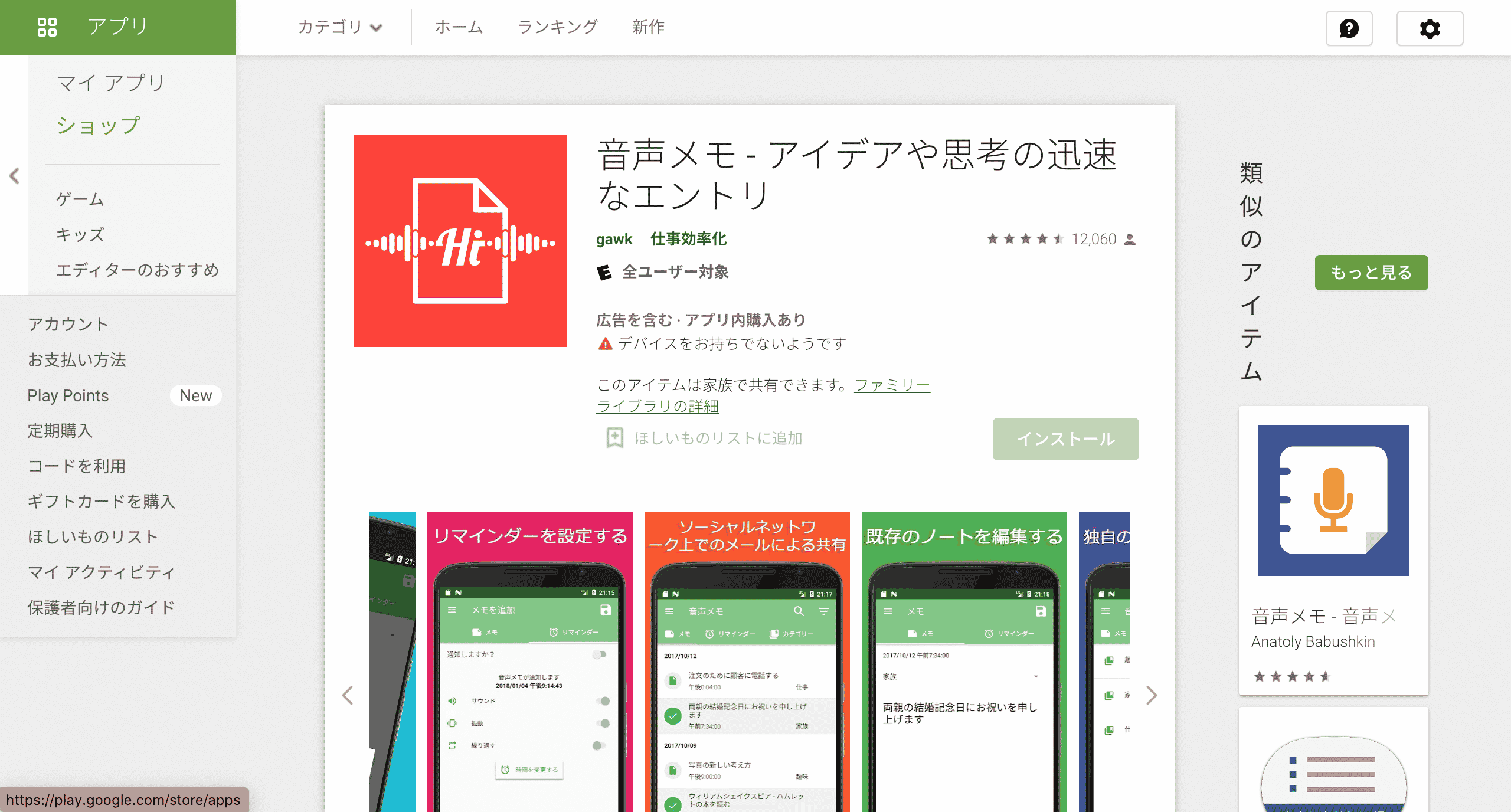
引用:Google Play
「音声メモ」は、音声認識で手軽にメモやリマインダー設定などができるアプリです。
- スピーディな録音と文字起こし
- リマインダー作成
- カテゴリー別にテキストを管理
- メモのエクスポートやシェア
といった機能があり、音声入力で手間を省きたい方におすすめです。
ワンタップで文字起こしを開始できるので、思いついたアイデアや大切なメモを、素早くテキスト化して保存することができます。
作詞や作家活動にも便利ですね。
また、カテゴリー別にテキストを管理できるので、データをたくさん残しておきたい場合にも目当てのメモにアクセスしやすいでしょう。
メモはJSONやTXT形式にエクスポートして共有もできます。
おすすめアプリ④音声入力Voice
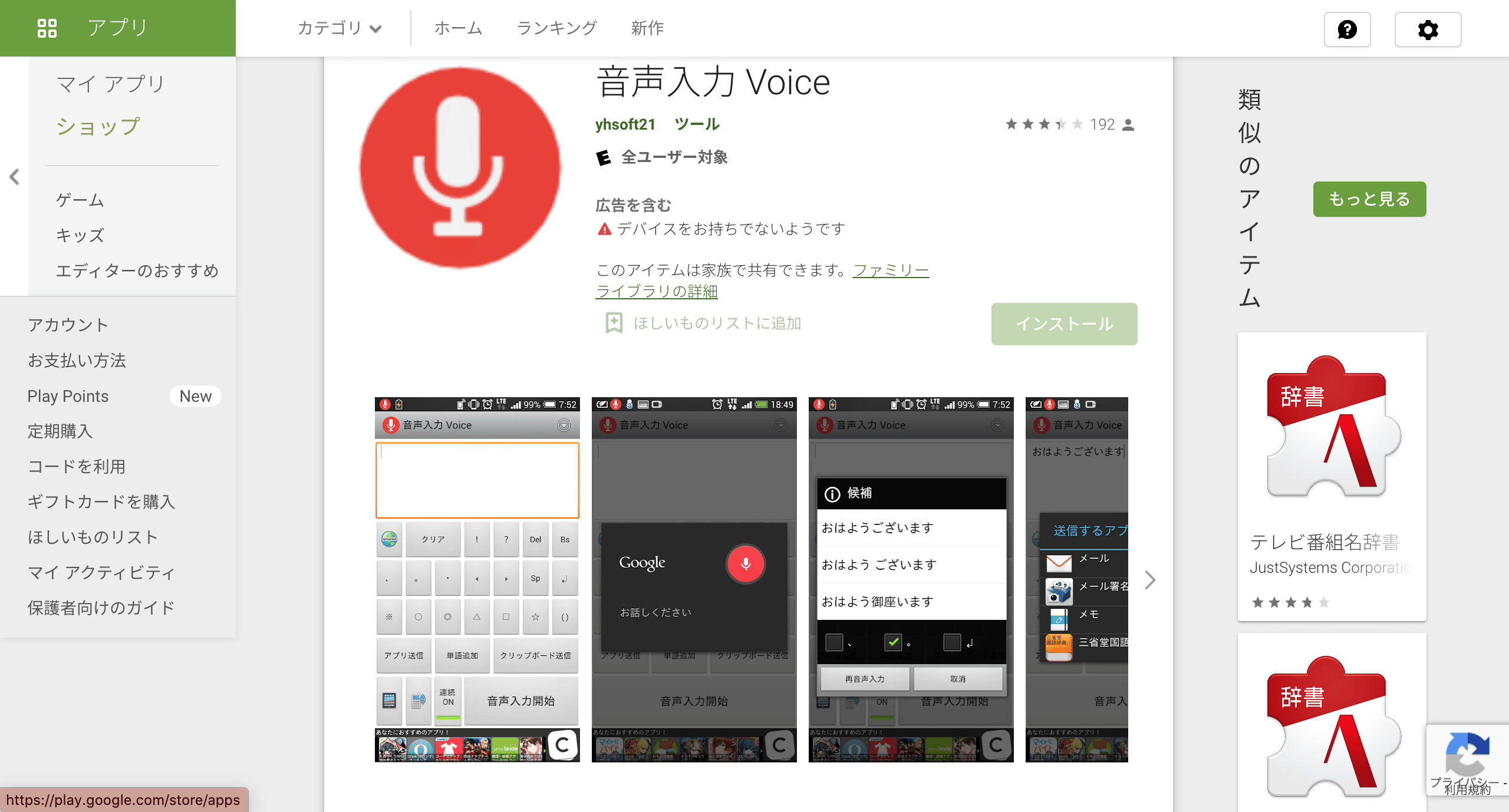
引用:Google Play
「音声入力 Voice」は音声入力のほか、ウェブ検索や電話帳検索機能なども備えた文字起こしアプリです。
- 音声のリアルタイム文字起こし
- 単語登録
- テキストのコピーや他のアプリでの共有
といった機能があり、正確で素早い文字起こしができます。
アプリを通知バーに常駐させることでスピーディに起動できるほか、端末起動時にアプリを自動起動させることも可能です。
音声入力でのウェブ検索や連絡帳検索もでき、上手く使いこなせばアプリ1つでさまざまな使い方ができるでしょう。
文字起こし中に手動で句読点や記号を挿入できるので、音声入力での文章作成をしたいライターやブロガーの方にもおすすめですよ。
おすすめアプリ⑤Google音声文字変換
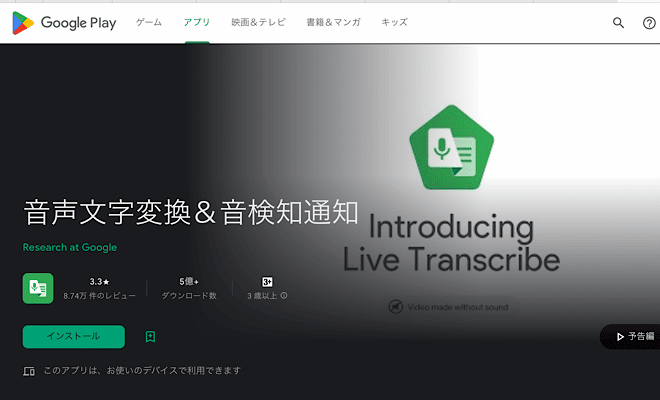
Google社が提供するAndroid用アプリ「音声文字変換&音検知通知」は、聴覚障がいを持つ方や難聴の方を支援するツールですが、文字起こしにも活用できます。
- リアルタイム文字起こし
- 設定すれば、データを3日間保存できる
- データをコピー&ペーストできる
デフォルト設定だと音声文字変換は保存されないので、注意してくださいね。
言語は英語、日本語、ドイツ語、イタリア語、スペイン語、フランス語に対応しています。
【Windowsパソコン向け】おすすめ文字起こしソフト3選

- live transcription(ライブ トランスクリプション)
- Voice Code(ボイスコード)
- AI GIJIROKU(エーアイ ギジロク)
順番に、機能や特徴をご紹介しますね。
おすすめソフト①live transcription(ライブ トランスクリプション)
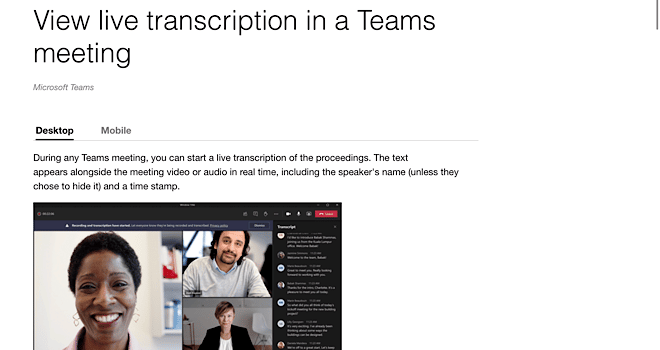
職場でMicrosoft Teamsを使用している人なら、Microsoft社が提供しているlive transcription機能を使うことができます。
- Teams会議で、ボタン1つで即起動
- 話している内容をリアルタイム文字起こし
- 自動で話者を判別
- 後からWordで編集可能
操作も簡単。Teams会議を開始後、4ステップで即起動できますよ。
起動の仕方は、以下の通り。
- Teams会議を開始
- 右上の「その他」ボタンを押下
- 下の方にある「トランスクリプションの開始」をクリック
- 右の「トランスクリプト」の横の「・・・」をクリックして言語を選択
Teams会議の音声をリアルタイムで文字起こしし、チャット画面に表示してくれますよ。
Teams会議が終了したら、文字起こししたテキストをファイル保存してくれるので、後からWordで編集することもできます。
専門用語が飛び交う社内会議では、精度は抜群とは言えませんが「誰が、どんなことを話していたか」を見返すには十分。
Web会議の議事録を作成する際は、とても便利ですよ。
おすすめソフト②Voice Code(ボイスコード)
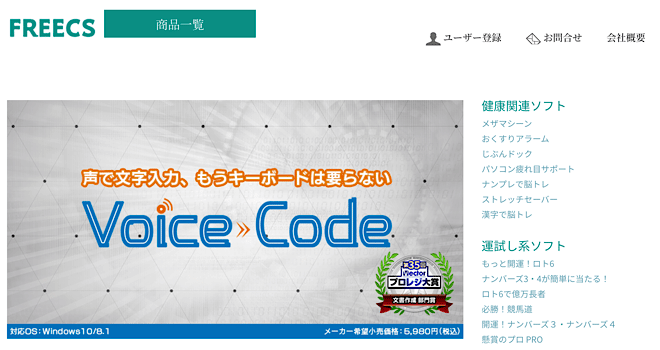
Voice Codeは、Google社の音声認識エンジンを搭載した、国産の文字起こしソフトです。
Google Crome(Google社が提供するWEBブラウザ)で動作するソフトウェアなので、普段からCromeを使っている人にもオススメですよ。
- 国産の文字起こしソフト
- 日本語に対応(※)
- リアルタイムで文字起こし
- 句読点を後からまとめて付与する機能付き
音声認識したテキストは、本ソフト上の編集画面で編集することもできます。
メーカー希望小売価格は5,980円ですが、セールを開催している時もありますのでチェックしてみてください。
※Voice Codeは日本語のみに対応していますが、上位商品の「Voice Code Pro」は日本語と英語の2言語に対応している他、音声ファイルをアップロードして文字起こしする機能も付いています。
おすすめソフト③AI GIJIROKU(エーアイギジロク)
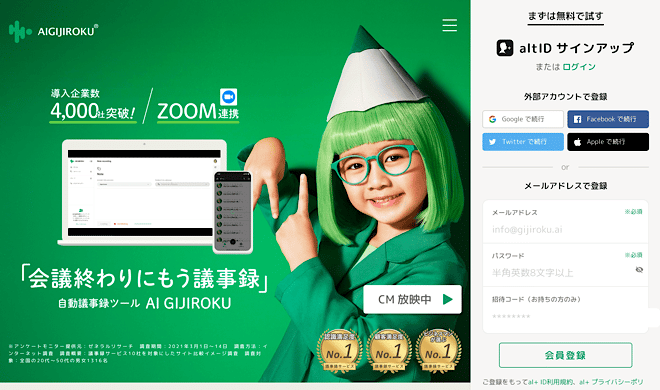
AI GIJIROKUは、AI技術を活用したサービスを提供しているオルツ社の議事録ソフト。
このソフトの特徴は、AI学習機能が付いているので、使えば使うほど自社内の専門用語も吸収し、精度が上がっていく点です。
- リアルタイムで文字起こし
- 外部データのインポート・文字起こしも可能
- 30カ国語に対応、リアルタイム翻訳機能も
- AI学習で精度が上がる
- ZOOM連携
リアルタイム翻訳機能も付いているので、グローバル企業や国際会議でも活用できますね。
ブラウザはGoogle社のChrome、Apple社のSafari、Microsoft社のEdgeに対応(今後も随時追加)。
パソコンだけでなく、スマートフォンでも利用可能です。
企業向けプランの他、個人向けプラン(パーソナル 1500円/月)もありますよ。
【Macパソコン向け】おすすめ文字起こしソフト3選

- writer.app
- Express Scribe(エクスプレス スクライブ)
- Pages(ページズ)
ひとつずつ、ご紹介しますね。
おすすめソフト①writer.app
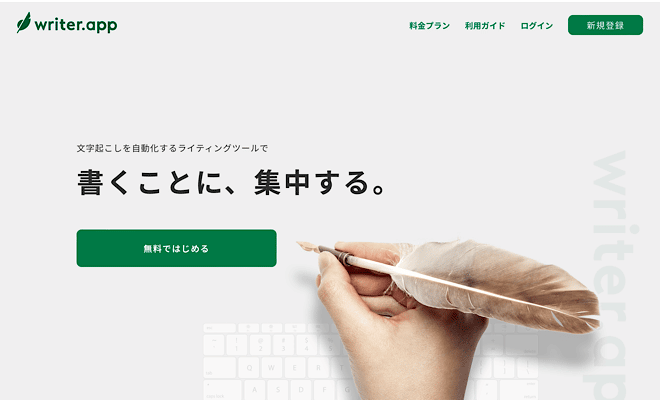
writer.appは、スタイリッシュでシンプルな操作性と、豊富な機能が魅力です。
無料版でも、文字起こしを支援するツールとして活用することができますよ。
- 文書作成
- 音声入力
- 音声・動画データの再生
- 音声・動画データの速度調整
有料版(500円/月)では、リアルタイム文字起こし機能なども使えます。
- 自動文字起こし(従量課金制、1分あたり8円)
- タイムスタンプ付きの文字起こし
- 画像の文字起こし
- 音声・動画・画像データの保存
- ドキュメントデータの保存・ダウンロード
- 文章校正
機能が充実しているので、ライターを仕事にしている方など、日頃から文字起こし作業を行う方におすすめのサービスです。(Windowsでも使えます)
おすすめソフト②Express Scribe (エクスプレス スクライブ)
音声ファイルを読み込み、音声の再生速度を自由に変えることができる文字起こし支援ソフトです。(Windows版もあります)
- 音声ファイルをスピーディに読み込む
- 音声の再生速度を調整できる
- フットペダル連動
Express Scribeの特徴は、フットペダルと連動して操作できるところ。
両手が開くので、手動による文字起こし作業を効率的に行うことができます。
話の内容を全て文字起こしするのではなく、サマリにまとめて書き起こしたい時に便利ですよ。
無料版Express Scribeは、wavやmp3、wma、dctなどの標準的な音声ファイルに対応しています。
おすすめソフト③Pages(ページズ)
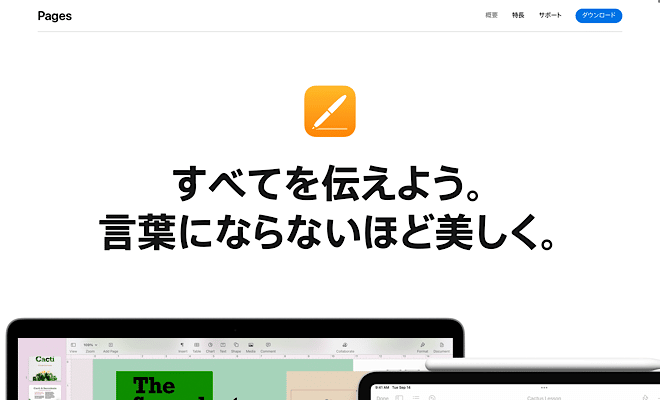
Macのパソコンに標準搭載されている、文書作成アプリ「Pages」は音声入力をすることもできます。
もちろん、無料で利用することができますよ。
音声入力の立ち上げ方は、以下のステップです。
- パソコンでPagesを開く
- 画面上の「編集」メニューをクリック
- 「編集」→「音声入力」をクリック
すると、画面にマイクが表示されます。
パソコンのスピーカーに向かって話すか、音声データを聞かせると文字起こしをしてくれます。
ただし、句読点は自動付与されず、句読点を追加したい場合は口頭で「まる」や「てん」と言って追加するか、後で自分で手入力する必要があるので注意してくださいね。
文字起こしアプリ・ソフトのおすすめの使い方

文字起こしサービスは、以下のようなシーンで使うのがおすすめです。
- 会議の議事録作成
- インタビュー記事の作成
- アイデアログ
- 翻訳・多言語化
- 目や耳が不自由な方とのコミュニケーションツール
ひとつずつ、解説しますね。
会議の議事録作成
会議などで議事録を制作する際、メモを取ることに夢中になってしまい、情報を聞き逃してしまったことはありませんか?
また、後から「こんなこと言ってない・言った」という議論になってしまうケースもあるかもしれません。
議事録を作成するために文字起こしサービスを利用すれば、音声データを文字で記録できるので、聞き逃しを防いだり「誰が何を言ったか」を正しく記録することができます。
インタビュー記事の作成
インタビューをする時は、相手から魅力的な話を引き出すことに最大限、注力したいもの。
メモを取りながら取材も並行して行う作業は、なかなか難しいですよね。
インタビューの音声は録音しておき、後で文字起こしを行うことで、より魅力的なインタビュー記事を制作できるでしょう。
アイデアログ
作詞・作曲や小説を書いている方は、アイデアログとして録音アプリを使っている方もいると思います。
ふとした瞬間にパッと思い浮かんだアイデアを、すぐにスマホのアプリで録音して記録し、後で創作活動のネタとして活用するのです。
しかし、録音情報のみだと、膨大な録音データの中から対象のアイデアを探し出すのに時間がかかってしまいますよね。
併せて文字起こしもしておくと、テキストでサッと目を通すことができ、キーワードで検索もできるので便利ですよ。
翻訳・多言語化
文字起こしサービスの中には、翻訳機能がついているものもあります。
テキストを翻訳したり、多言語化して発信したりする際も、文字起こしサービスは活躍してくれます。
YouTubeで動画を多言語配信したいケースや、グローバル企業で議事録を翻訳したいケースにもおすすめですよ。
目や耳が不自由な方とのコミュニケーションツール
リアルタイムで文字起こしをしてくれるアプリは、目や耳が不自由な方とのコミュニケーションツールとしても活用できます。
例えば、ご家族でお年寄りの方の耳が遠くなり、日常生活で不便を感じていたところ、文字起こしアプリを使ってスーパーや病院で会話のやり取りができるようになった、というエピソードもありました。
文字起こしアプリは、福祉の現場でも大いに活躍してくれることでしょう。
文字起こしアプリ・ソフトを使うときの注意点

- 無料サービスの制約をチェックしよう
- 精度が悪い場合は外部マイクを使う
- テキスト修正は要点押さえ・ケバ取りから
- 音声データ、テキストに含まれる個人情報
順番に、解説しますね。
サービスの制約をチェックしよう
無料で使える文字起こしサービスや、ライトプランの文字起こしサービスには、制約がある可能性があります。
制約の内容としては、使える機能に制限があったり、リアルタイム文字起こしに時間制限・文字数制限があったりと様々です。
後で「こんなはずではなかった」と後悔することが無いよう、文字起こしのサービスの制約は丁寧に確認しましょう。
精度が悪い場合は外部マイクを使う
スマートフォンやパソコンのスピーカー越しに文字起こしをしてみて、環境音・雑音を拾っている様子がテキスト上に見受けられたら、外部マイクを使ってみましょう。
外部マイクを使うことで不要な雑音をシャットアウトし、プログラムがより正確に音声を認識できる可能性があります。
テキスト修正は要点押さえ・ケバ取りから
文字起こしの後、文章全体をチェックして修正する作業は、必ず必要です。
30分の会議だけでも、膨大な文字量になりますよね。
これらを効率的に修正して行くには、まず全体に目を通して「先に要点を抑える」ことが大切です。
企業の議事録を作成する際は、会話内容を一言一句書き起こすのではなく、要件をまとめることが求められますよね。
法的な現場など、「誰が何を話したか」を時系列で正確に記録する必要がある場合は、ケバ取り作業(「うん、うん」というあいづちや「え〜」など不要な言葉を削除)から行うと効率的に文章を修正することができますよ。
音声データ、テキストに含まれる個人情報
うっかり見落としがちなのが、音声・文字起こしをしたテキストも個人情報になり得るということです。
いつ・誰が・どこにいて・何を話したのかが分かったり、インテビュー等のテーマによってはプライベートでセンシティブな会話をしている可能性もありますよね。
よって、基本的には音声を録音する前に、相手の許諾が必要です。
また、個人情報が含まれる音声データ・テキストデータは、個人情報が漏洩しないよう適切に管理する必要がある、ということを覚えておきましょう。
まとめ:音声文字起こしはスマホアプリやPCソフトが便利でおすすめ

今回は、音声や動画の文字起こしにおすすめのスマホアプリ、PC用ソフトを20個ご紹介しました。
| iPhone&Android向けアプリ |
|
| iPhone向けアプリ |
|
| Android向けアプリ |
|
| Windowsパソコン向けソフト |
|
| Macパソコン向けソフト |
|
文字起こしサービスを選ぶ際は、以下のポイントを確認しましょう。
- 対応OS
- 録音可能時間、文字数制限
- 登録語数、専門分野
- 句読点のつけ方
- 文字起こし精度と予算のバランス
また、文字起こしサービスを利用する際は、以下のことに注意しましょう。
- 無料サービスの制約をチェックしよう
- 精度が悪い場合は外部マイクを使う
- テキスト修正は要点押さえ・ケバ取りから
- 音声データ、テキストに含まれる個人情報
労力のかかる文字起こしは、サービスを活用して作業効率アップしましょうね!
サムシングファンでは、撮影・動画制作の代行・動画マーケティング支援など、動画にまつわるトータルサポートを実施しています。
動画制作・動画マーケティングでお困りの際は、ぜひ気軽にご相談ください。
ただいま「動画クリエイターになる方法」を無料公開中!
YouTuberを目指している方、趣味で動画制作をされている方は、ぜひチェックしてくださいね。
以下のバナーよりご覧いただけます。